Die besten kostenlosen Apps zum Trimmen, Ausschneiden oder Teilen von Videos

Wir alle drehen mehr Videos als je zuvor, aber es kommt selten in perfekter Form aus der Kamera. Meistens müssen Sie den Anfang oder das Ende Ihres Videos einige Sekunden lang abschneiden oder auf eine gemeinsam nutzbare Länge zuschneiden.
Glücklicherweise benötigen Sie hierfür keine Bearbeitungsfähigkeiten. Sie brauchen nur die richtige Software. Schauen wir uns also an, wie Sie Videos unter Windows, Mac, Linux und direkt in einem Webbrowser zuschneiden.
Der schnellste Weg, um Videos in Windows 10 zuzuschneiden und zu schneiden, ist die Verwendung der integrierten Foto-App.
Öffne dein Video, um loszulegen. Sie können dies entweder tun, indem Sie Fotos über das Startmenü starten und zu dem Ort navigieren, an dem der Clip auf Ihrer Festplatte gespeichert ist, oder indem Sie mit der rechten Maustaste auf die Datei klicken und Öffnen mit> Fotos auswählen.
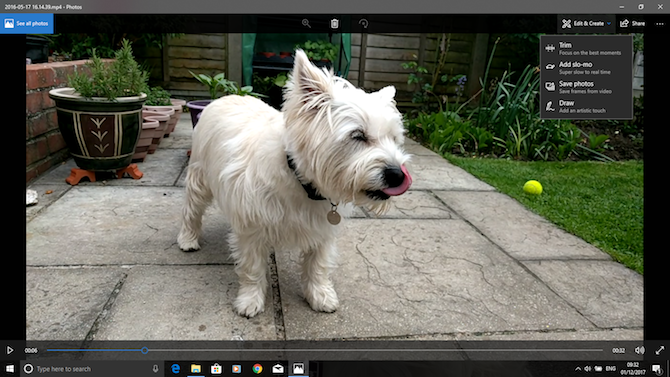
Wenn das Video geöffnet wurde, klicken Sie oben rechts im Fenster auf Bearbeiten und Erstellen und wählen Sie dann Zuschneiden .
Das Video wird jetzt im Bearbeitungsmodus erneut geöffnet. Auf der Timeline unten befindet sich ein blauer Griff, mit dem Sie durch das Video scrollen können, sowie zwei weiße Punkte, mit denen Sie den Start- und Endpunkt für Ihren neu zugeschnittenen Clip festlegen können.

Ziehen Sie zuerst den linken Punkt nach rechts, bis Sie den Punkt erreichen, an dem Ihr Video beginnen soll (alles links davon wird geschnitten). Ziehen Sie dann den rechten Punkt nach links, um das Ende des Videos abzuschneiden.
Klicken Sie auf die Wiedergabetaste , um eine Vorschau der Änderungen anzuzeigen, und passen Sie die Positionen der weißen Punkte an, um Ihre Bearbeitung zu optimieren. Wenn Sie zufrieden sind, klicken Sie auf Speichern unter , um die bearbeitete Version als neue Datei zu speichern. Standardmäßig wird es mit demselben Dateinamen gespeichert, an den das Wort "Trimmen" angehängt ist. Dadurch wird sichergestellt, dass Sie die Originaldatei niemals überschreiben.
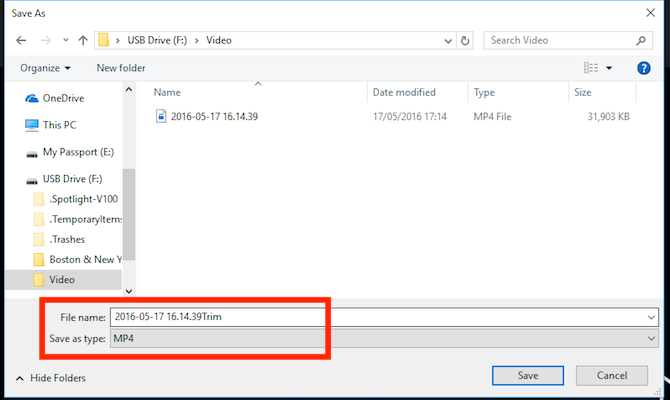
Und das ist es. Mit derselben Technik können Sie ein längeres Video in zwei oder mehr kürzere Clips aufteilen. Wiederholen Sie einfach den Vorgang für jeden Clip und legen Sie unterschiedliche Start- und Endpunkte fest, um die Abschnitte zu isolieren, die Sie speichern möchten.
Wenn Sie erweiterte Bearbeitungsfunktionen benötigen, schauen Sie sich die besten kostenlosen Video-Editoren für Windows an .
Unter macOS können Sie Videos mit dem QuickTime Player zuschneiden, der auf allen Macs vorinstalliert ist.
Öffne das Video. Standardmäßig werden unterstützte Videodateien automatisch in QuickTime Player geöffnet. Wenn dies bei Ihnen nicht der Fall ist, klicken Sie mit der rechten Maustaste und wählen Sie Öffnen mit> QuickTime Player oder ziehen Sie die Datei auf das App-Symbol im Dock.
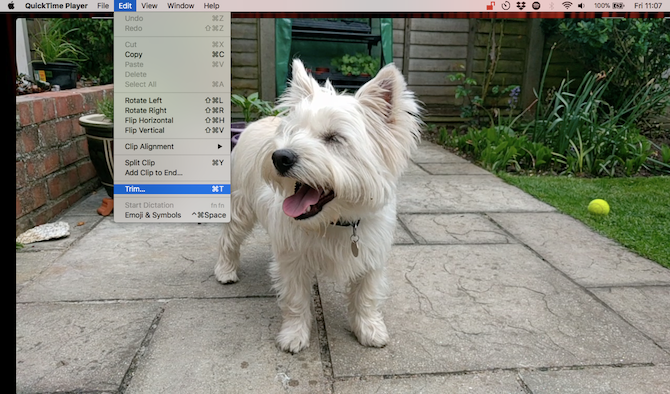
Gehen Sie anschließend zu Bearbeiten> Trimmen . Sie sehen jetzt die Trimmleiste am unteren Rand des Fensters. Alles im gelben Bereich ist in Ihrem zugeschnittenen Video enthalten, während alles außerhalb entfernt wird.
Fassen Sie den linken Griff und ziehen Sie ihn nach rechts, bis Sie den Punkt erreichen, an dem Ihr Video beginnen soll. Fassen Sie dann den rechten Griff und ziehen Sie ihn nach links. Klicken Sie auf die Wiedergabetaste , um eine Vorschau Ihrer Auswahl anzuzeigen, und passen Sie gegebenenfalls die Griffe an.

Wenn Sie fertig sind, klicken Sie auf Trimmen . Das Video wird jetzt zugeschnitten und als neue Datei ohne Titel geöffnet. Gehen Sie zu Datei> Speichern , um das neue, zugeschnittene Video zu speichern.
QuickTime ist einfach zu bedienen und ermöglicht es Ihnen, ein Video auf weniger als eine Sekunde zu kürzen. Verwenden Sie iMovie, um mehr Kontrolle über Ihre Bearbeitung zu haben. Dies ist einer der kostenlosen Downloads für alle Apple-Benutzer .
Wenn Sie Linux verwenden, müssen Sie eine Drittanbieter-App finden, um Ihre Videos zu trimmen und zu teilen. Wir empfehlen VidCutter , das wir in diesem Handbuch unter Ubuntu verwenden werden.
Zunächst müssen Sie VidCutter installieren. Wie Sie dies tun, hängt davon ab, welche Linux-Distribution Sie verwenden. In VidCutter on Github finden Sie vollständige Anweisungen für alle Hauptdistributionen.
Unter Ubuntu installieren wir VidCutter über die Terminal-App, beginnend mit den folgenden Befehlen:
Zum Schluss installieren Sie die App:
Um Ihre Datei zu öffnen, starten Sie entweder VidCutter und wählen Sie Medien öffnen oder navigieren Sie zu dem Ort, an dem das Video auf Ihrem Computer gespeichert ist. Klicken Sie mit der rechten Maustaste auf die Datei und wählen Sie Öffnen mit> VidCutter .

Suchen Sie beim Öffnen des Videos den Filmstreifen am unteren Rand des Fensters. Ziehen Sie den grünen Griff an die Stelle, an der Ihr Video beginnen soll. Klicken Sie auf Clip starten , um diese Position zu speichern.
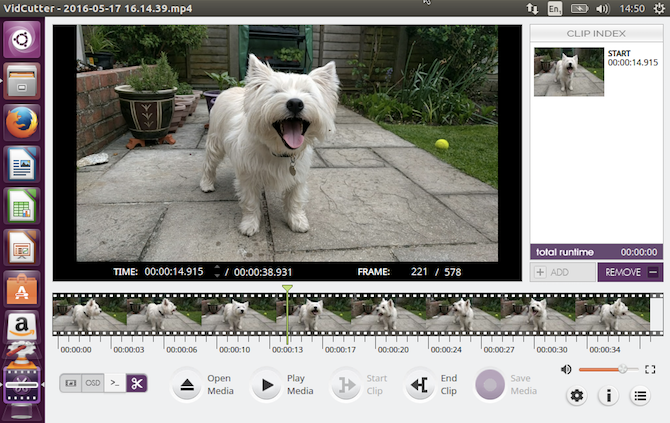
Ziehen Sie als Nächstes den grünen Griff an die Stelle, an der Ihr Video enden soll. Klicken Sie auf Clip beenden , um diese Position zu speichern. Klicken Sie nun auf Medien speichern, um eine Kopie Ihrer neu bearbeiteten Datei zu speichern.
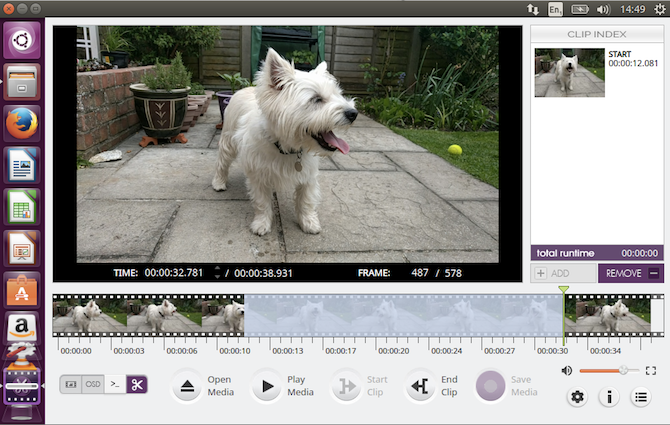
Das Gute an VidCutter ist, dass Sie mehrere Schnitte gleichzeitig für dasselbe Video ausführen können. Wenn Sie etwas aus der Mitte eines Clips entfernen möchten, legen Sie zwei Startpunkte und zwei Endpunkte auf beiden Seiten des unerwünschten Abschnitts fest. Wenn Sie auf Medien speichern klicken, wird ein neues Video erstellt, in dem die beiden von Ihnen ausgewählten Abschnitte miteinander verbunden werden.
Wenn Sie mehr Kontrolle wünschen, lesen Sie unseren Leitfaden zu den besten Linux-Video-Editoren .
Wenn Sie ein Chromebook verwenden oder einfach lieber auf einem beliebigen Computer im Browser arbeiten möchten, gibt es zahlreiche Optionen zum Online-Zuschneiden von Videos. Wir werden die Option "Video Trimmer" bei Kapwing verwenden , die für Videos mit einer Größe von bis zu 250 MB und einer Länge von sieben Minuten kostenlos ist.
Sie müssen sich nicht anmelden, um es zu verwenden. Andernfalls wird Ihr endgültiges Video mit einem Wasserzeichen versehen. Erstellen Sie ein Konto, um das Wasserzeichen zu entfernen.
Laden Sie die Site und ziehen Sie Ihr Video in Ihr Browserfenster. Bewegen Sie einfach die Schieberegler unter die Timeline, um mit dem Zuschneiden zu beginnen. Schneiden Sie den Anfang eines Videos, indem Sie den linken Schieberegler nach rechts bewegen, oder das Ende, indem Sie den rechten Schieberegler nach links bewegen.
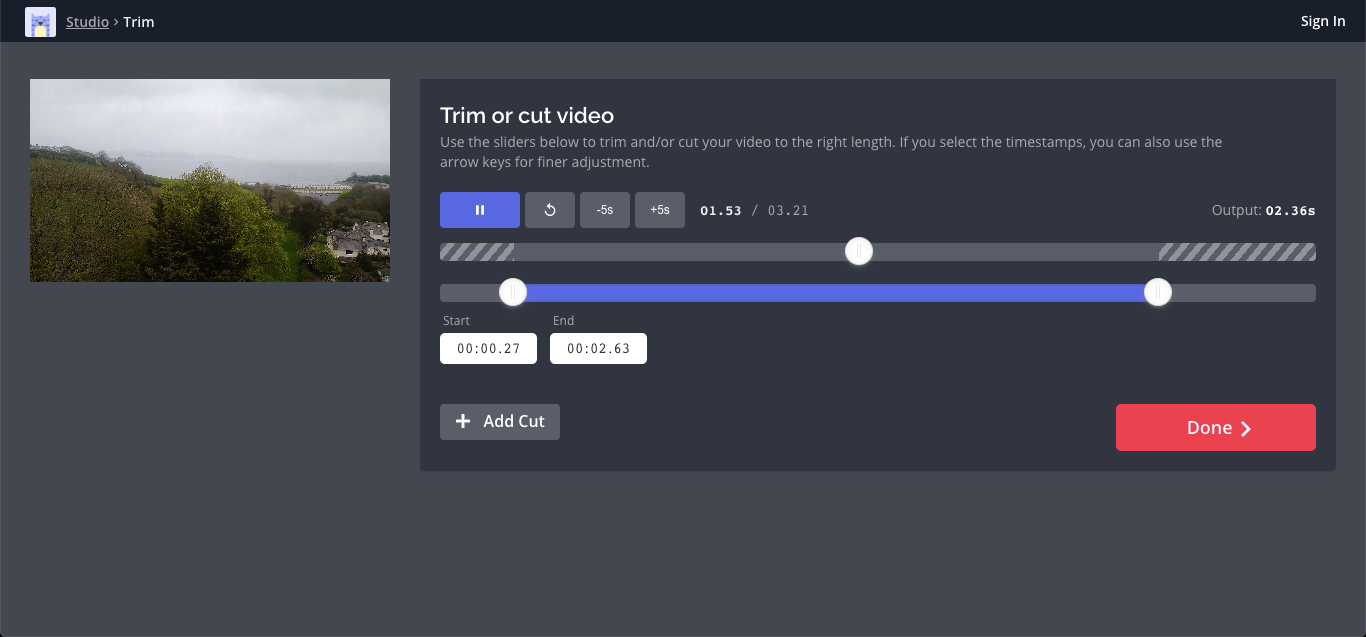
Wenn Sie wissen möchten, wie Sie die Mitte eines Videos zuschneiden, können Sie dies in Kapwing problemlos tun.
Laden Sie zuerst Ihr Video und klicken Sie dann auf Schnitt hinzufügen . Eine neue Zeitleiste mit einem roten Bereich wird geöffnet, der den Teil des Videos darstellt, den Sie entfernen möchten.
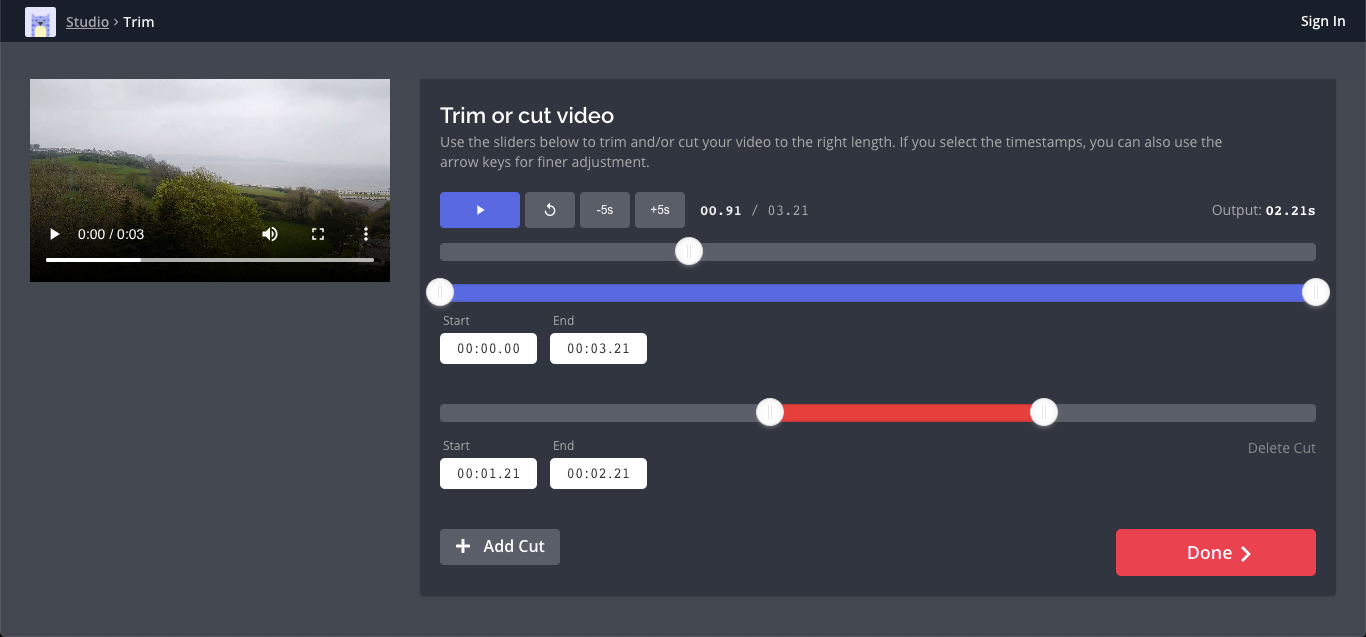
Ziehen Sie den roten Balken in Position und verwenden Sie die an jedem Ende angebrachten Griffe, um Ihre Auswahl zu optimieren.
Wenn Sie fertig sind, klicken Sie auf Fertig . Klicken Sie im nächsten Bildschirm auf Video exportieren . Die Verarbeitung dauert einige Minuten, je nachdem, wie groß Ihre Videodatei ist. Wenn es fertig ist, klicken Sie auf Herunterladen . Sie können das Video auch von hier aus teilen.
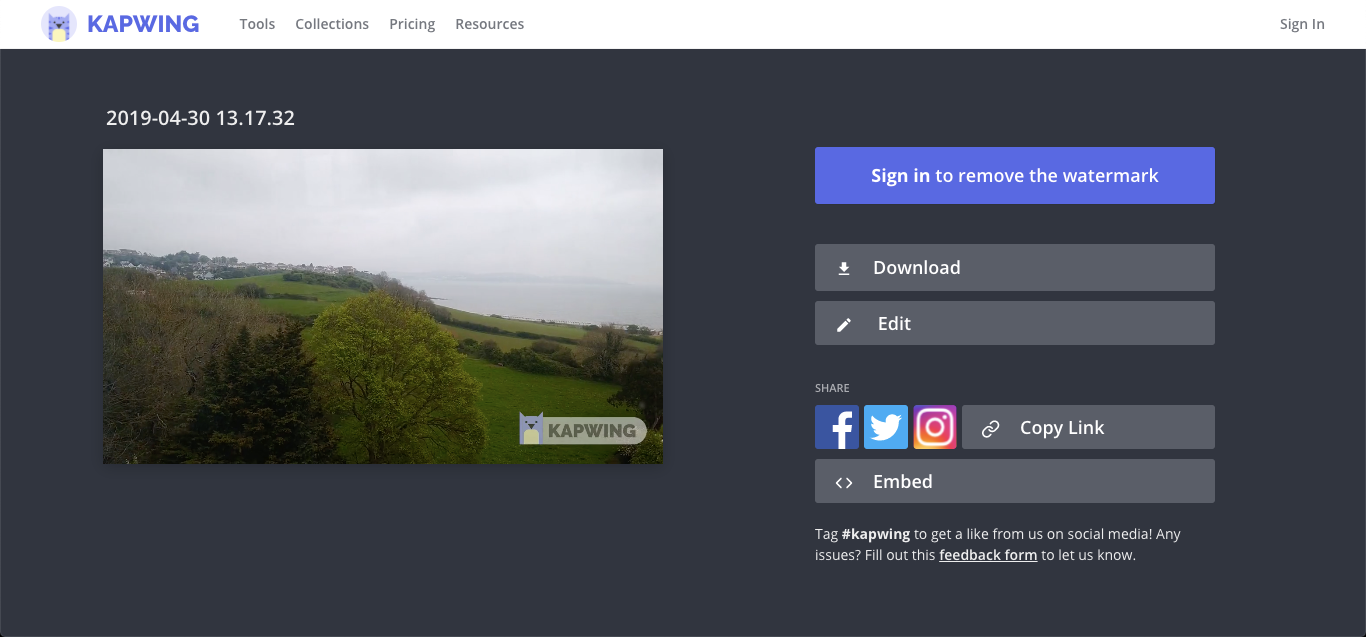
Es ist einfach, Videos auf Ihrem Desktop oder Laptop zu schneiden oder zu bearbeiten. Sie können kostenlose Software verwenden, die häufig bereits auf Ihrem Computer installiert ist.
Wenn Sie stattdessen an Ihrem Telefon oder Tablet arbeiten, lesen Sie unsere Anleitungen zu den besten Videobearbeitungs-Apps für Android und den besten Videobearbeitungs-Apps für iOS .
Es dauert nur ein paar Minuten, um den Anfang und das Ende Ihrer Clips aufzuräumen oder ein längeres Video auf die richtige Größe zu bringen. Es ist erstaunlich, wie ein paar einfache Änderungen dazu führen können, dass ein Video viel besser aussieht – und mehr Leute werden es auch sehen.
